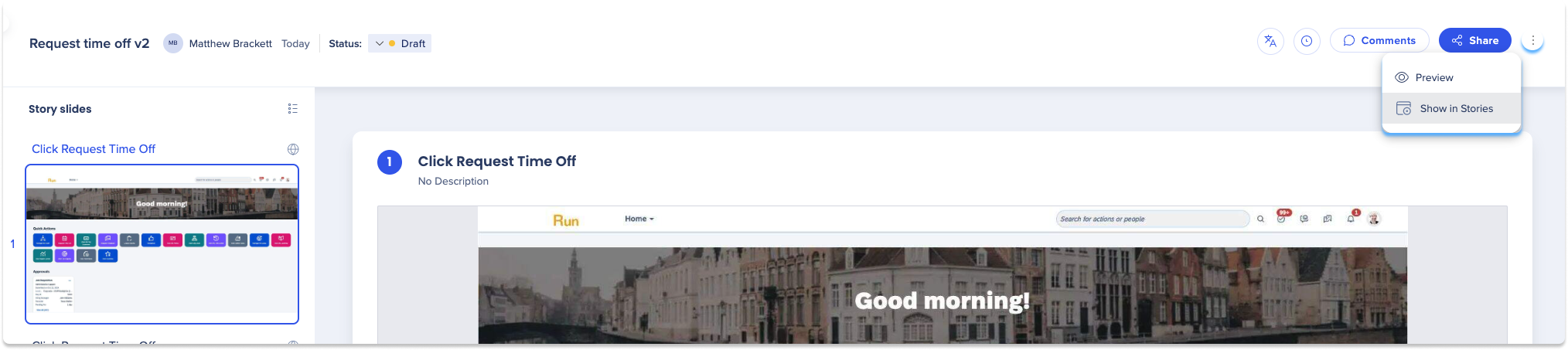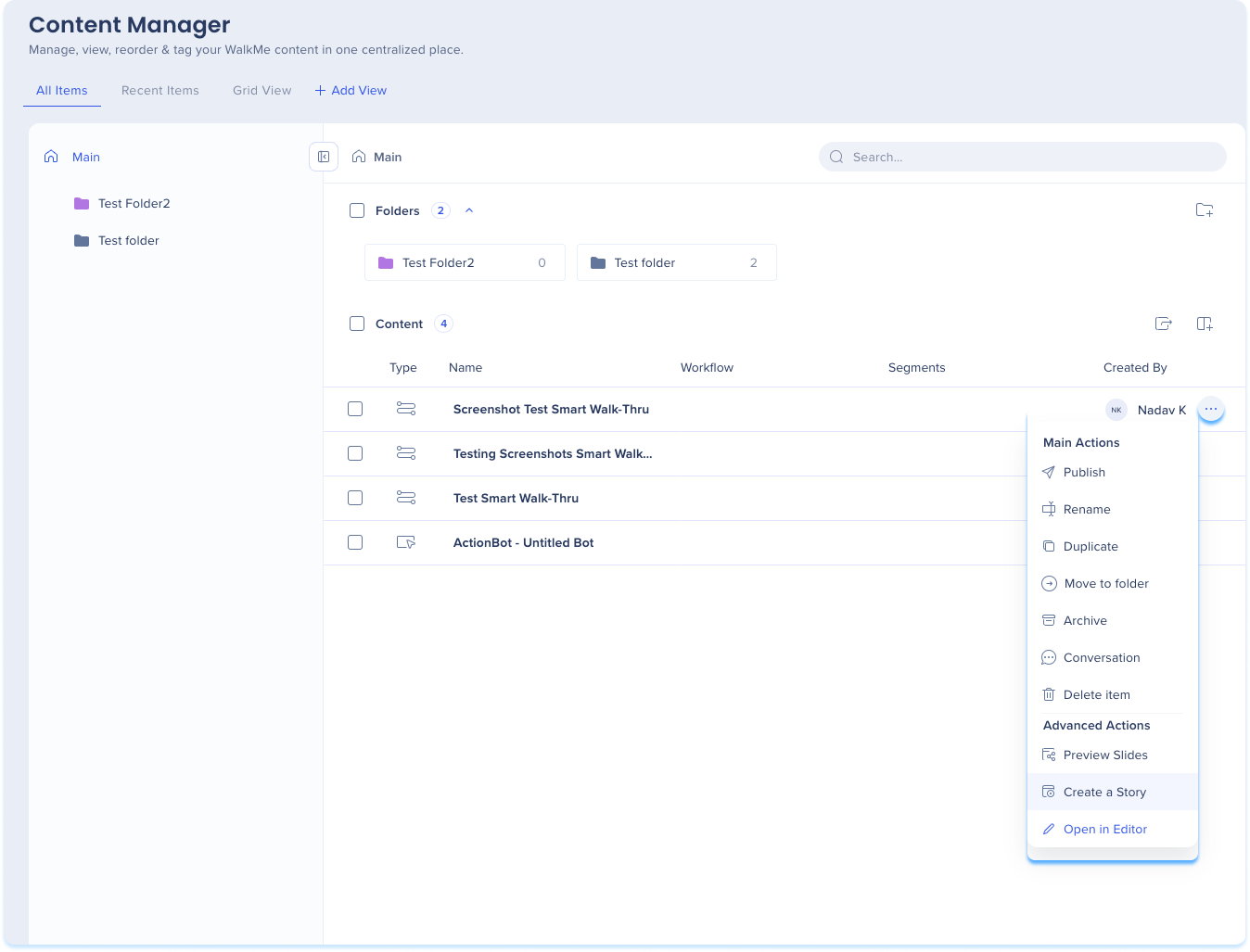Histoires dans le gestionnaire de contenu
Aperçu rapide
Vous pouvez afficher et ajouter de manière transparente des éléments WalkMe aux histoires nouvelles ou existantes à partir du gestionnaire de contenu.
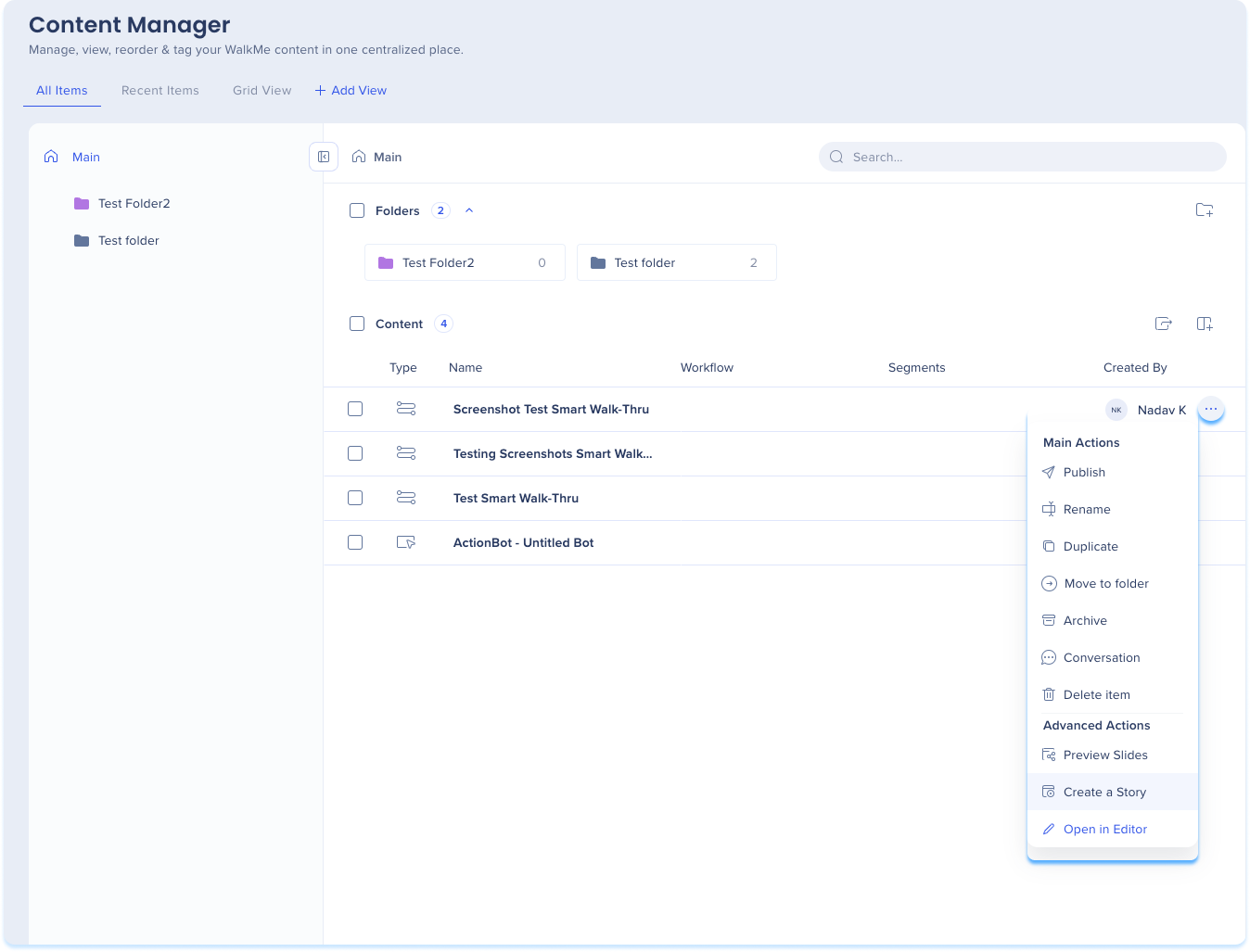
Comment ça marche
Ajoutez un élément WalkMe aux histoires
Pour créer une nouvelle histoire avec un élément WalkMe :
- Cliquez sur le menu Options dans la ligne d'éléments
-
Sélectionnez Créer une histoire
-
Une histoire sera créée avec l'élément WalkMe
Pour créer une nouvelle histoire avec plusieurs éléments WalkMe :
- Sélectionnez les éléments en cochant la case à côté d'eux
- Cliquez sur le menu Options dans la barre d'outils flottante
- Cliquez sur Créer une histoire
- L'application Histoires s'ouvrira dans un nouvel onglet
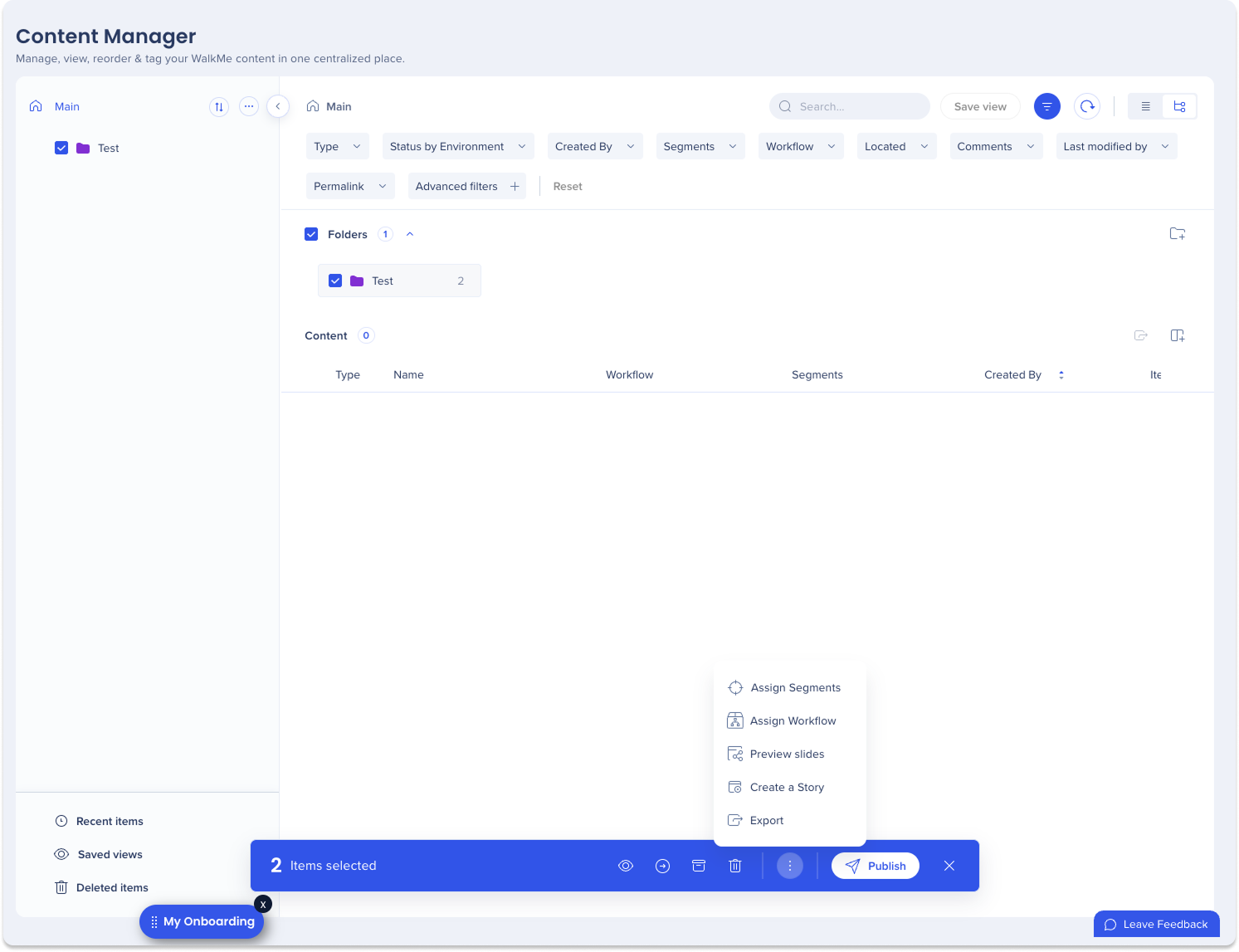
- L'application Histoires s'ouvrira dans un nouvel onglet
Pour créer une nouvelle histoire à partir d'un dossier :
- Sélectionnez le dossier
- Cliquez sur le menu Options dans la barre d'outils flottante
- Cliquez sur Créer une histoire
- L'application Histoires s'ouvrira dans un nouvel onglet
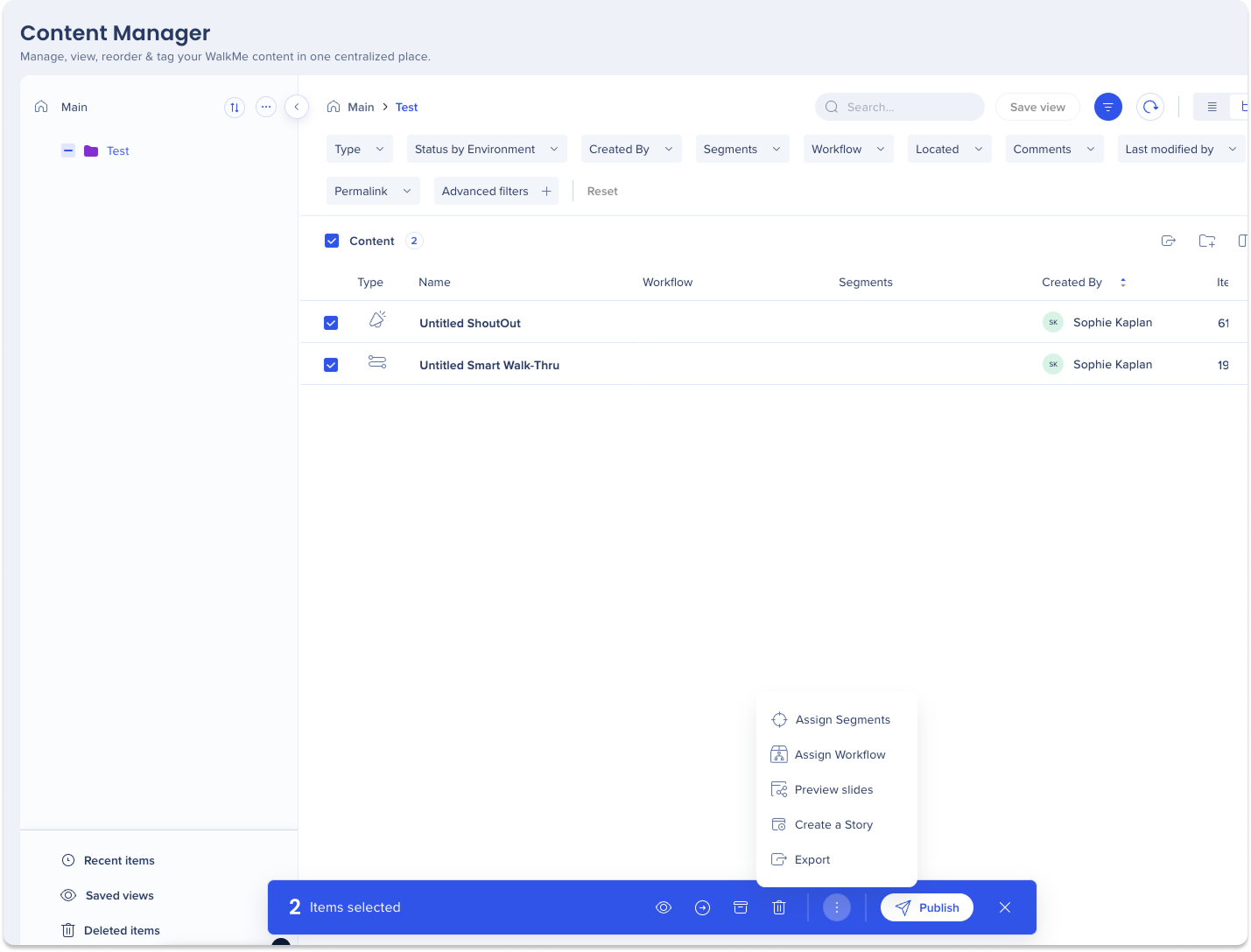
- L'application Histoires s'ouvrira dans un nouvel onglet
En savoir plus : histoires
Afficher l'élément WalkMe dans les histoires
Pour afficher un élément WalkMe dans les histoires existantes :
-
Cliquez sur la ligne d'éléments
-
Accédez à l'onglet Aperçu et Informations
-
Faites défiler vers le bas jusqu'à l'en-tête Histoires et sélectionnez une histoire
-
L'application Histoires s'ouvrira dans un nouvel onglet
-
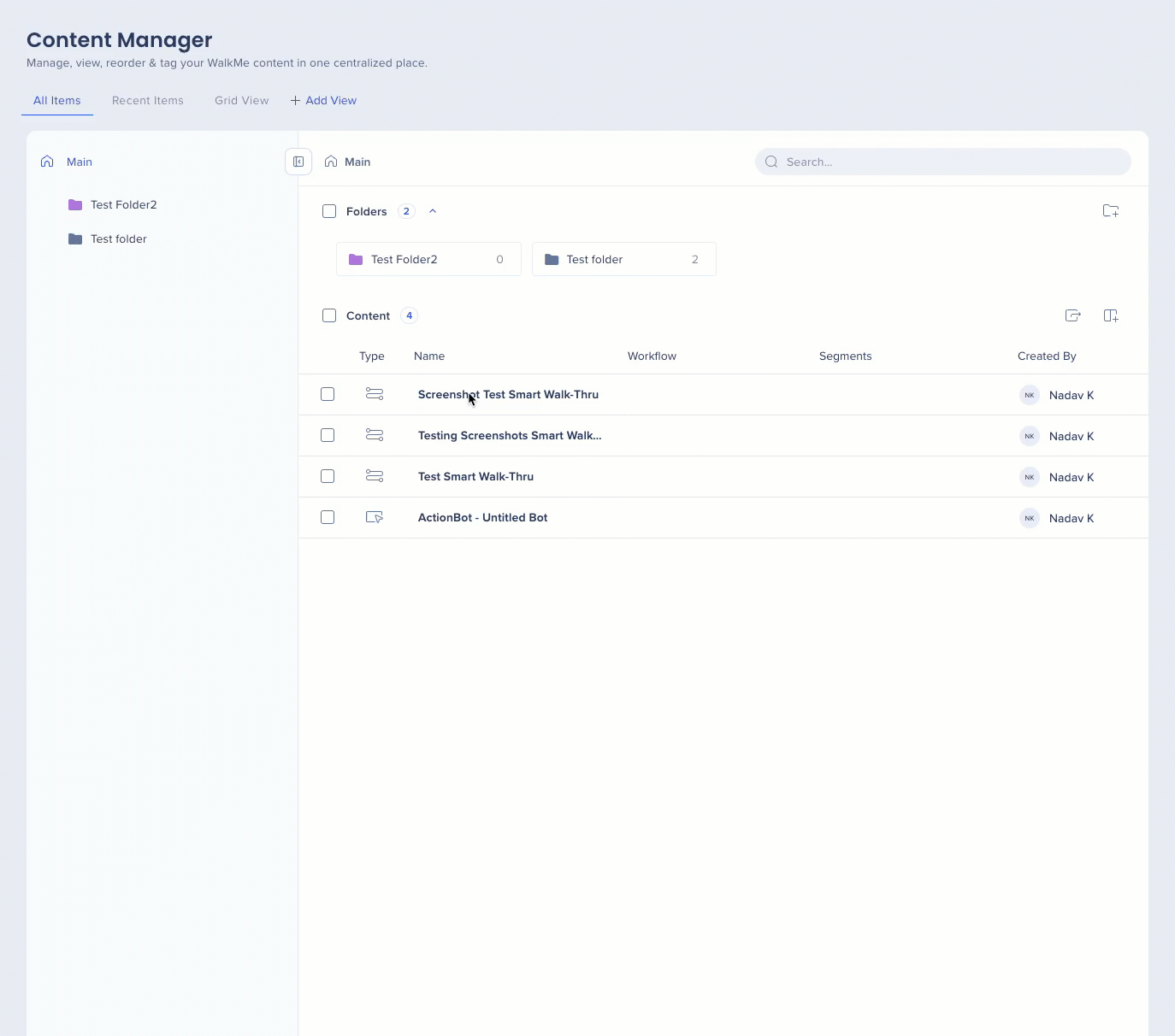
Histoires dans les diapositives d'aperçu
Cette action ajoute l'élément à un fichier de récits et dirige l'utilisateur vers application Stories.
- Cliquez sur le menu Options en haut à droite de la page
-
Sélectionnez Afficher dans les histoires
-
L'application Histoires s'ouvrira dans un nouvel onglet
-